Our partners
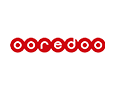















Call +95 9 959740020 now. သင်နေထိုင်ရာအနီးရှိအင်တာနက်နှင့် TV အတွက်အကောင်းဆုံးဈေးနှုန်းများကိုကူညီရှာဖွေပေးပါမယ်။
သင်နေထိုင်အရာအနီးရှိ မြန်မာနိုင်ငံရဲ့ အကောင်းဆုံးအင်တာနက်ဝန်ဆောင်မှုပေးနေသော ကုမ္ပဏီများနှင့် အင်တာနက် plan များကို နှိုင်းယှဉ်ကြည့်ရှုလိုက်ပါ။
ကြိုးမဲ့ WiFi ကွန်ယက်များသည် 2.4 နှင့် 5 GHz band များကို အသုံးပြုကြပါသည်။ အကယ်၍ သင် ဟာ သင့်ရဲ့အိမ်ကို wireless signal ဖြင့်လွှမ်းခြုံပြီး အမြင့်မားဆုံးရရှိနိုင်မည့် ဒေတာစီးဆင်းမှုကိုရှာ ဖွေနေပါက အထက်ဖော်ပြပါ band များတွင် မည်သည့် band က အသာစီးရနိုင်မှာဖြစ်ပါသလဲ?
အဓိကခြားနားချက်များကို ရှာဖွေဖော်ထုတ်ပြီး မည်သည့် band က သင့်ကို ပိုမိုကောင်းမွန်သော ဒေ တာစီးဆင်းမှုကိုပေးစွမ်းမည်ဖြစ်သည်ကို လေ့လာလိုက်ပါ။
အတားအဆီးများအပေါ် WiFi အင်တာနက်၏သက်ရောက်ပုံ
တည်ငြိမ်သော အားထားနိုင်သည့် ကြိုးမဲ့အင်တာနက် signal တစ်ခုကိုအကာအကွယ်ပေးနိုင်သည့် အခြေခံအချက်မှာ အရည်အသွေးပြည့်မှီသော router တစ်ခုရှိဖို့ပင်ဖြစ်ပြီး ယနေ့ခေတ်တွင် 2.4 GHz နှင့် 5 GHz နှစ်မျိုးလုံးကိုအထောက်အပံ့ပေးနိုင်မှုရှိနိုင်ခြင်းက အကောင်းဆုံးဖြစ်ပါသည်။ အဆိုပါ router များတွင် အပိုအင်တာနာ ၄ခုထည့်သွင်းထားသည့် အရည်အသွေးမြင့်မားသည့် WiFi router ပါရှိပါသည်။ ကျွန်ုပ်တို့၏အမြန်ဆုံးအိမ်သုံးအင်တာနက်ကိုရယူပြီး အဆိုပါအရာကိုအခမဲ့ရယူလိုက်ပါ။
မည်သို့သော WiFi router အားအသုံးပြုပြု၊ ပုံမှန်မိသားစုတစ်ခုတွင် signal များသည် အတားအဆီး အချို့ကို ဖြတ်ကျော်ရမည်ဖြစ်သည်ကို သင့်အနေဖြင့် ထည့်သွင်းစဉ်းစားရမည်ဖြစ်ပါသည်။ အဆိုပါ အတားအဆီးများသည် နံရံများ၊ တံခါးများ၊ ဖန်သားမျက်နှာပြင်များနှင့် ပရိဘောဂပစ္စည်းများဖြစ်ပါ သည်။ ဖြစ်နိုင်ပါက signal ၏ လမ်းကြောင်းကိုကြိုးစားရှင်းလင်းကာ router ကိုနေရာချခြင်းကိုပြု လုပ်ပါ။ ဒါမှသာလျှင် signal များထုတ်လွှင့်ရာလမ်းကြောင်းတွင် အတားအဆီးများ နည်းနိုင်သမျှ နည်းပါးစွာရှိနိုင်မည်ဖြစ်ပါသည်။
2.4 နှင့် 5 GHz band တို့၏ အချက်အလက်စီးဆင်းမှုနှုန်း
5 GHz band သည် များစွာသောအကျိုးကျေးဇူးများကိုပေးစွမ်းနိုင်ပါသည်။ ဦးစွာပထမအနေဖြင့် ထို အရာသည် အခြားသော စက်ပစ္စည်းများမှ နှောက်ယှက်မှုများကိုထည့်သွင်းစဉ်းစားထားခြင်းမရှိသည့် အတွက် အနှောက်အယှက်နည်းပါးသောနေရာတွင် အသုံးပြုခြင်းကပို၍ တည်ငြိမ်မှုရှိစေမည်ဖြစ်ပါ သည်။ တိုက်ခန်းများအတွင်းတွင် ဖြတ်သန်းစီးဆင်းနိုင်မှုစွမ်းရည်အဖို့မူ ကိစ္စရပ်တစ်ရပ်လုံးသည် ပိုမို ၍ ရှုပ်ထွေးမှုရှိနေပါသည်။ ဖြတ်သန်းစီးဆင်းနိုင်မှုစွမ်းရည်သည် ကြိမ်နှုန်းများနှင့် အသုံးပြုနိုင်သော အကွာအဝေးတို့နှင့်အတူ လျော့ကျလာမည်ဖြစ်ပြီး ထို့ကြောင့် 5 GHz သည် တိုက်ခန်းများအတွင်းတွင် 2.4 GHz မှ ရောက်ရှိနိုင်မည့်အကွာအဝေးသို့ရောက်ရှိနိုင်မှာမဟုတ်သည့်အပြင် 5 GHzသည် အတား အဆီးများကိုဖြတ်ကျော်ရာတွင် စွမ်းဆောင်ရည်လျော့ကျခြင်းကို ပိုမိုဖြစ်စေနိုင်မည်ဖြစ်ပါသည်။
ဒီအရာသည် သက်တောင့်သက်သာဖြစ်ဖွယ်ရာမရှိသော အံ့အားသင့်ဖွယ်အချက်တစ်ခုဖြစ်ပြီး 5 GHz ၏ အဓိကအားနည်းချက်တစ်ခုလဲဖြစ်ပါသည်။ မြင့်မားသောကြိမ်နှုန်းရှိသည့် band တစ်ခုသည် သူ့ရဲ့ လမ်းကြောင်းတွင် အတားအဆီးများ သင်မထားရှိသရွေ့ ပိုမိုမြန်ဆန်နိုင်စေသော်လည်း ဥပမာအား ဖြင့် signal သည် နံရံအားဖြတ်သန်းသွားရမည်ဆိုပါက 2.4 GHz band သည် ဆန်းကျယ်စွာပင် ပိုမို၍ မြန်ဆန်နိုင်စေပါသည်။ ထိုအရာသည် အခြားသော အချက်အလက်များအပေါ်တွင်လည်း သက်ဆိုင် နေပါသည်။ သင့်အိမ်အထားအသိုပုံစံဒီဇိုင်းနှင့် band တစ်ခု၏ ယျေဘူယျအားဖြင့် နှောက်ယှက်မှုများ ကလည်း အခန်းကဏ္ဍတစ်ခုအနေဖြင့် ပါဝင်နေပါသည်။
အဖြေဟာ နှစ်မျိုးသုံးလုပ်ဆောင်ချက်ပဲဖြစ်ပါတယ်။
သင့်အနေဖြင့် နှစ်မျိုးစလုံး၏ ကောင်းကျိုးများကိုတစ်ချိန်တည်းတွင်ရရှိခံစားနိုင်နေချိန်တွင် Band တစ်ခုတည်းကိုသာ ဘာကြောင့်အားထားနေမှာလဲ? 2.4 GHz နှင့် 5 GHz နှစ်မျိုးသုံးလုပ်ဆောင်ချက် များကို အထောက်အပံ့ပေးသည့် router များသည် သင့်အား အခြေအနေအရပ်ရပ်တိုင်းတွင် စက်ပစ္စည်းများနှင့် ချိတ်ဆက်သည့်အခါ သင့်အနေဖြင့် အမြင့်မားဆုံးရရှိနိုင်မည့် မြန်နှုန်း၊ အချက် အလက်စီးဆင်းမှုနှင့် ဆက်သွယ်ချိတ်ဆက်မှုတည်ငြိမ်ခြင်းတို့ကို ရရှိနိုင်စေပါသည်။ အကျိုးရလာဒ် အနေဖြင့် သင့်အိမ်တွင်ရှိသော စက်ပစ္စည်းများအားလုံးကို မြန်ဆန်သောကြိုးမဲ့အင်တာနက်ကိုရရှိ စေမှာဖြစ်ပါတယ်။
တစ်ခါတစ်ရံတွင် များစွာသောအကြောင်းပြချက်များကြောင့် သင်အသုံးပြုနေသည့် Wi-Fi connection ၏ ကြိမ်နှုန်းများကို သင့်အနေနဲ့ပြောင်းလဲရန်လိုအပ်နိုင်ပါသည်။
ခေတ်ပေါ် Wi-Fi ဖမ်းယူစက်များသည် အများအားဖြင့် မတူညီသောကြိမ်နှုန်း ၂ ခုတွင်အလုပ်လုပ်ကြ ပါသည်။ Download (အချက်အလက်များ Download ပြုလုပ်ခြင်း) နှင့် upload (အချက်အလက် များ Upload ပြုလုပ်ခြင်း) တို့ပြုလုပ်ရန်အတွက် မြန်ဆန်သော Data ကူးပြောင်းစီးဆင်းမှုကိုရရှိစေ ရန် အနည်းဆုံး 5 GHz မြန်နှုန်းရှိသည့် Band ကို လိုအပ်ပါမည်။ ဒီချိတ်ဆက်မှုကွန်ယက်သည် အထူးသဖြင့် အကွာအဝေးတိုတောင်းသောနေရာများသို့ ဒေတာကူးပြောင်းမှုများပြုလုပ်ရာတွင် ချောမွေ့မှုရှိစေပြီး ကောင်းမွန်သောအခြေအနေများကို ရရှိစေမှာဖြစ်ပါတယ်။
မည်သည့် Band ကို အသုံးပြုရမလဲ?
5 GHz မြန်နှုန်းတွင်အသုံးပြုသည့်အခါတွင် အထူးသဖြင့် Signal ၏လမ်းကြောင်းတွင်အတားအဆီး များရှိနေသည့်အခါများတွင် မလိုလားအပ်သောအနှောက်အယှက်ဖြစ်ခြင်းများ မကြာခဏဆိုသလို ဖြစ်ပေါ်တတ်ပါသည်။ ထို့ကြောင့် သင့်အနေနှင့် 2.4 GHz Band များကိုအသုံးပြုခြင်းက များသော အားဖြင့် အကောင်းဆုံးဖြေရှင်းနည်းဖြစ်ပါသည်၊ အဘယ်ကြောင့်ဆိုသော် အဆိုပါအရာ သည် 5 GHz မြန်နှုန်းများနှင့်နှိုင်းစာလျှင်ပိုမို၍နှေးကွေးသော်လည်း ဖြစ်နိုင်ခြေရှိသောအတားအဆီး များကို ပိုမိုလွယ်ကူစွာ Signal များဖြတ်သန်းသွားနိုင်သည့်အတွက်ကြောင့်ဖြစ်ပါသည်။ ဖြစ်နိုင်ဖွယ် ရှိသောမူကွဲတစ်ခုသည်လည်း Signal များကူးပြောင်းမှုပြုလုပ်ခြင်း၏ အခြားသောမူကွဲတစ်ခုဖြစ်ပါသည်။
များစွာသော ယနေ့ခေတ်ပေါ် Wi-Fi ဖမ်းယူစက်များသည် အထက်ပေါ်ပြပါကြိမ်နှုန်းနှစ်ခုအပေါ်တွင် တစ်ပြိုင်နက်လွယ်ကူစွာထုတ်လွှင့်ပေးနိုင်စွမ်းရှိပါသည်။ ထို့ကြောင့် သင့်အနေဖြင့်လိုလားသော ကြိမ် နှုန်းကို လက်ခံမည့်စက်ပစ္စည်းပေါ်တွင်ရွေးချယ်၍ရနိုင်ပါသည်။ ထိုသို့ရွေးချယ်ခြင်းအား ကိုယ်တိုင် လုပ်ဆောင်ခြင်းအားဖြင့် (သို့) စက်ပစ္စည်းမှ ပိုမိုကောင်းမွန်သည့် ချိတ်ဆက်မှုကွန်ယက်အား အလို အလျှောက်ရွေးချယ်ပေးခြင်းတို့ဖြင့် အခြေအနေပေါ်မူတည်၍ ရွေးချယ်နိုင်ပါသည်။ သင့်အနေဖြင့် သင့်ကိုယ်ပိုင်ကြိုးမဲ့ကွန်ယက်တစ်ခုကို router အားအသုံးပြု၍တည်ဆောက်ရန်ဆုံးဖြတ်ပြီးပါက လက်ခံရရှိသည့် Signal များကောင်းနိုင်သမျှကောင်းစေရန်နှင့် မည့်သည့်အရာနှင့်မျှ အနှောင့်အယှက် ဖြစ်နေခြင်းမရှိစေရန်အတွက် ထိုအရာအားနေရာချပေးရမည်ဖြစ်ပါသည်။ သင်ဟာ မတူကွဲပြားသော ကြိမ်နှုန်းများတွင် ပိုမိုများပြားသော စက်ပစ္စည်းများကို ချိတ်ဆက်မှုများပြုနိုင်မည်ဖြစ်ပါသည်။
Router များတွင် ကြိမ်နှုန်းများအား မည်သို့ပြောင်းလဲနိုင်ပါသလဲ?
သင့်အိမ်ရှိ ကြိုးမဲ့ကွန်ယက်တွင်မကြာခဏ ပြတ်တောက်မှုများ သို့မဟုတ် သင့်ရဲ့ အင်တာနက် ဆက်သွယ်မှုများနှေးကွေးခြင်းတို့ကို မကြာခဏတွေ့ကြုံနေရပါက ဖြေရှင်းနည်းမှာ သင့် Wi-Fi ကွန်ယက်၏ ထုတ်လွှင့်သည့်ကြိမ်နှုန်းနှင့် လိုင်းများကို ပြောင်းလဲရန်အတွက်ဖြစ်ပါသည်။ ထုတ်လုပ် သူများအပေါ်မူတည်ပြီး ညွှန်ကြားချက်များကွာခြားမှုရှိနိုင်သော်လည်း အောက်ပါလုပ်ငန်းစဉ်များနှင့် အများအားဖြင့် တူညီမှုရှိနိုင်ပါသည်။
Modem administration သို့ browser မှတစ်ဆင့် ချိတ်ဆက်ပါ။ 192.168.1.1 အား browser ပေါ်ရှိ website လိပ်စာရှာဖွေသောနေရာတွင်ထည့်သွင်းပါ (သို့) ထုတ်လုပ်သူ၏ညွှန်ကြားချက်များအတိုင်း ပါဝင်သည့် IP address အားထည့်သွင်းပါ။
ထို့နောက် သင့် modem အား ပထမဦးဆုံးအကြိမ် စတင်တပ်ဆင်သည့်အချိန်ကထည့်သွင်းထားသော password ကို ထည့်သွင်းပါ။ သင် password ကိုမပြောင်းခဲ့ပါက modem ၏အောက်ခြေတွင်ရှိသော တံဆိပ်ပေါ်တွင်တွေ့ရှိနိုင်သည့် Setting Password အပိုင်းမှ PIN နံပါတ်အားထည့်သွင်းပေးပါ။
Advanced Setting များကို ရွေးချယ်ပါ။
Wireless Setting များသို့သွားကာ Wireless Signal အားရွေးချယ်ပေးပါ။ 2.4 GHz ကြိုးမဲ့ကြိမ်နှုန်း အတွက် သင်သည် Channel လိုင်းတွင် ကြိမ်နှုန်းပြောင်းလဲမှုပြုလုပ်နိုင်ပါသည်။
Manual အားရွေးချယ်ပြီးနောက် ကျလာသောဇယားမှ ဖြစ်နိုင်ဖွယ်ရှိသော ချန်နယ်တစ်ခုကိုရွေးချယ် လိုက်ပါ၊
သင်ဟာ 5 GHz ကြိမ်နှုန်းဖြင့်အသုံးပြုနေပါက ကြိမ်နှုန်းကွန်ယက်အား တစ်ခုနှိမ့်ကာပြောင်းလဲနိုင်ပါ သည်။
အခြားသော router များသည်လည်း နှောက်ယှက်မှုများပြုလုပ်နိုင်ပါသည်။ အဘယ်ကြောင့်ဆိုသော် ကြိုးမဲ့ router များကို အသုံးပြုလာမှုများ ပိုမိုကျယ်ပြန့်လာသောကြောင့်ဖြစ်ပါသည်။ အနီးဝန်းကျင် တွင်ရှိသော ကွန်ယက်များသည် တစ်ခုနှင့်တစ်ခု အနှောင့်အယှက်များပြုနိုင်ပါသည်။ Wi-Fi ကွန်ယက် များစွာရှိသောနေရာများတွင် နှောင့်ယှက်မှုများနည်းပါးသောကြိမ်နှုန်းနှင့်လစ်ဟာနေသော လိုင်းများကိုရှာဖွေပြီး သို့မဟုတ် အချို့သော စက်ပစ္စည်းများ (desktop PC အစရှိသည်တို့) အတွက် ကြိုးဖြင့်ချိတ်ဆက်မှုကိုအသုံးပြုခြင်းတို့ကိုလုပ်ဆောင်ခြင်းဖြင့် နှောင့်ယှက်မှုများမဖြစ်အောင် လုပ် ဆောင်ပါ။ နောက်ပြီး ခေတ်ပေါ် ၂မျိုးသုံး router များသည် ထိုကဲ့သို့သော ပြဿနာများကို အလို အလျှောက်ဖြေရှင်းပေးနိုင်သည်ကိုသိထားစေချင်ပါသည်။ ထိုအရာသည် သင့်လျှော်သည့်လိုင်းကို အလိုအလျှောက်ရှာဖွေပေးနိုင်ပါသည်။ အကောင်းဆုံးလိုင်းဆိုသည်မှာ အခြားသော Wi-Fi ကွန်ယက် များအနည်းပါးဆုံးလိုင်းဖြစ်ပါသည်။
များစွာသောသုံးစွဲသူများအဖို့ မှာတော့ အိမ်သုံး ကြိုးမဲ့ကွန်ယက်တစ်ခုကိုတပ်ဆင်ခြင်းသည် WiFi ဖမ်း ယူစက် (WiFi Router) ကိုဖွင့်လိုက်ခြင်းသာဖြစ်ပါသည်။
ဒီအရာက မကြာခဏဆိုသလိုတော့ အမှန်တကယ်လုံလောက်ပါတယ်၊ ဒါပေမယ့် သင့်ဆက်သွယ်မှု၏ လုံခြုံရေးနှင့် အဆင့်မြင့်မားသောလုပ်ဆောင်ချက်များကိုအသုံးချနိုင်ဖို့ကို သင်လိုလားတယ်ဆိုရင် သင့်အနေနဲ့ setting များကို ပိုမို၍အာရုံစူးစိုက်မှုရှိထားသင့်ပါသည်။ အောက်ပါအချက်များဟာ အိမ် သုံးကြိုးမဲ့ကွန်ယက်နှင့် WiFi router တို့ကို ဘယ်လိုတပ်ဆင်ရမလဲဆိုတဲ့ အသုံးဝင်တဲ့အကြံပြုချက် အချို့ဖြစ်ပါတယ်။
WiFi လျှို့ဝှက်နံပါတ်နှင့် network ၏ အမည်ကို မည်သို့ပြောင်းလဲနိုင်မည်နည်း?
များသောအားဖြင့် လိုအပ်သည့်အချက်တစ်ခုမှာ WiFi လျှို့ဝှက်နံပါတ်အားပြောင်းလဲရန်ဖြစ်ပါသည်။ ထိုအရာတွင်အကြောင်းပြချက်ပေါင်းများစွာရှိနိုင်ပြီး “0Bsr3lRvwQ563gf” ဟုမှည့်ဆိုထားသည့် လျှို့ ဝှက်နံပါတ်အား အခြားသူတစ်ဦးကိုပေးဖို့ရာမှာ အဆင်မပြေနိုင်သည့်အချက်နှင့် ကွန်ယက်တစ်ခုလုံး ၏ လုံခြုံရေးပိုမိုမြှင့်တင်နိုင်ရန်အတွက်တို့ဖြစ်နိုင်ကြပါသည်။
WiFi ၏ လျှို့ဝှက်နံပါတ်အား ပြောင်းလဲခြင်းသည် router တစ်ခုအတွင်းရှိ အဓိက setting များတွင် ပုံမှန်အားဖြင့်လုပ်ဆောင်ပေးပြီးသားဖြစ်ပါသည်။ သင့် ကြိုးမဲ့ကွန်ယက်၏ လျှို့ဝှက်နံပါတ်ကို ပြောင်း လဲရန်ဆုံးဖြတ်ပြီးပါက ထိုသို့ပြုလုပ်ရန်အတွက် စက်ပစ္စည်းတစ်ခု (ဥပမာ - ကွန်ပြူတာ၊ Laptop) မှတစ်ဆင့် ပြုလုပ်ရမည်ဖြစ်ပါသည်။ သင့် router ၏ IP လိပ်စာအား အင်တာနက် browser ၏ လိပ် စာဘားတွင်း ရိုက်ထည့်ပြီးနောက် confirm ကိုနှိပ်ပါ။ သင့် router၏ မူရင်း IP address ကို အညွှန်းစာ၊ သို့မဟုတ် control panel/ ststem preferences များမှရှာဖွေနိုင်ပါသည်။ ထည့်သွင်းလိုက်သောလိပ် စာအား loading ပြုလုပ်ပြီးပါက login dialog ကိုဖော်ပြမည်ဖြစ်ပါသည်။ သင်ဟာ login name နှင့် password ကို manual အတွင်းထပ်မံရှာဖွေထည့်သွင်းရမည်ဖြစ်ပါသည်။ Factory setting များတွင် အမည်မှာ “admin” ဖြစ်ပြီး လျှို့ဝှက်စကားဝှက်မှာလည်း “admin” ဖြစ်ပါသည်။
Log in ပြုလုပ်ပြီးသောအခါ router ၏ administration ကိုတွေ့မြင်ရမည်ဖြစ်ပါသည်။ ကျွန်ုပ်တို့၏ premium WiFi router အပါအဝင် ခေတ်မှီ WiFi router များတွင် အလွန်တိကျသော ဖော်ပြမှုများပါရှိ ပါသည်။ သင့်ရဲ့ password setting အားရှာဖွေရန်သင့်အနေနဲ့ ခက်ခဲမှာမဟုတ်ပါဘူး။ Network အမည်များနှင့် administrator login အသေးစိတ်အချက်အလက်များကိုလည်း setting အတွင်းတွင် ပြောင်းလဲမှုပြုနိုင်မှာဖြစ်ပါတယ်။
Parental lock (မိဘများမှ ကန့်သတ်မှုများထားရှိခြင်း) ကိုမည်သို့ပြုလုပ်သတ်မှတ်နိုင်မည်နည်း?
သင့်ရဲ့ကလေးများကို အင်တာနက်ပေါ်ရှိ အန္တရာယ်ရှိပြီး သင့်လျှော်မှုမရှိသော website များမှ အကာ အကွယ်ပေးလိုပါသလား? အဆင့်မြင့် WiFi router များတွင် parental lock ပါရှိပါသည်။ ထိုအရာက သင့်ကို တားမြစ်ပိတ်ဆို့ထားမည့် website များ၏ စာရင်းတစ်ခုပြုလုပ်နိုင်စေပါလိမ့်မည်။ WiFi router ကိုအသုံးပြုစဉ်တွင် အသုံးပြုသူများ သွားရောက်နိုင်မည့်၊ မသွားရောက်နိုင်မည့် website များအပေါ် သင်ဟာ အပြည့်အဝထိန်းချုပ်မှုပြုနိုင်မှာဖြစ်ပါတယ်။
Parental lock အပြင် အချို့သော စက်ပစ္စည်းမော်ဒယ်များတွင် အသုံးပြုသူတစ်ဦးတစ်ယောက်အပေါ် အဆင့်မြင့်စီမံခန့်ခွဲမှုများကိုပေးစွမ်းနိုင်ပါသည်။ ဥပမာအားဖြင့် - အများဆုံးကူးသန်းနိုင်သော data ပမာဏအား သတ်မှတ်နိုင်ခြင်းနှင့် အခြားသော ကွန်ယက်ချိတ်ဆက်မှုစည်းကမ်းများကို သတ်မှတ်နိုင် ခြင်းတို့ဖြစ်ပါသည်။ Router administration တွင်လည်း parental lock နှင့် advanced function များကို တွေ့ရှိနိုင်မည်ဖြစ်ပါသည်။ အချို့သောထုတ်လုပ်သူများသည် အခမဲ့ smartphone app များကို သင်တပ်ဆင်သည့်အခါတွင် အဆင်ပြေနိုင်စေရန်အတွက် ပေးအပ်ထားပါသည်။ Application အား install ပြုလုပ်ပြီးနောက် router နှင့် ချိတ်ဆက်လိုက်ပါ။ ထို့နောက် သင်သည် router function များ ကို သင့်ရဲ့ မိုဘိုင်းလ်ဖုန်းပေါ်မှ တိုက်ရိုက်ထိန်းချုပ်နိုင်မည်ဖြစ်ပါသည်။
ပြဿနာရှာဖွေဖြေရှင်းခြင်းပြုလုပ်ရာတွင်ထားရှိရမည့် WiFi router နှင့် network setting များ
WiFi router နှင့် အိမ်သုံးကြိုးမဲ့ကွန်ယက်တို့ကို တပ်ဆင်ရန်အတွက် အချက်အလက်များကိုသိရှိထား ခြင်းက သင့်ရဲ့ router သည် ၁၀၀% အလုပ်လုပ်ခြင်းရှိမနေသည့်အခါများတွင် ချိတ်ဆက်ဆက်သွယ် မှုဆိုင်ရာ ပြဿနာများကိုဖြေရှင်းရန်တွင် အသုံးဝင်မှုရှိစေပါသည်။ ဥပမာတစ်ခုမှာ မတည်ငြိမ်သော အင်တာနက်ကွန်နက်ရှင်ကြောင့် WiFi channel (WiFi လိုင်း) ကိုပြန်လည်ချိန်ညှိခြင်း။
လုံခြုံရေးအတွက် မိနစ်အနည်းငယ်
သင့်ကိုယ်သင် configuration option များနှင့် ရင်းနှီးအောင်ပြုလုပ်ထားနိုင်ပါသည်။ လက်တွေ့လုပ် ဆောင်ရာတွင်ထိုအရာကရှုပ်ထွေးမှုမရှိလှပါဘူး၊ အတွေ့အကြုံအလွန်နည်းတဲ့ အသုံးပြုသူတစ်ဦးမှပင် setting များကိုပြောင်းလဲမှုများပြုလုပ်နိုင်ပါတယ်။ မိနစ်အနည်းငယ်အတွင်းမှာပင်သင်သည် network လုံခြုံရေးကိုမြှင့်တင်နိုင်ပြီး သင့်ရဲ့ router အား အမြင့်ဆုံးစွမ်းဆောင်ရည်ဖြင့် စတင်အသုံးပြုလိုက်ပါ။
Public IP address
သင်အပန်းဖြေခရီးထွက်နေစဉ်တွင် ရုတ်တရက် သင့်အိမ်ရှိ computer ပေါ်၌ သင်လုပ်စရာတစ်ခုခုရှိနေသည်ကို သတိရသွားခဲ့ပါက အဆိုပါတောင်းဆိုမှုသည် ဖြစ်နိုင်ဖွယ်မရှိနိုင်ပါဟု ထင်ရနိုင်ပါသည်။ သို့သော်လည်း Public IP address နှင့် မှန်ကန်သောလုပ်ငန်းစဉ်တို့၏အကူအညီဖြင့် နက်နဲသော ကွန်ပြူတာအသိပညာမရှိလျှင်တောင်မှ သင်ထိုသို့လုပ်ဆောင်နိုင်ပါလိမ့်မည်။
သင့်ရဲ့ကွန်ပြူတာအား အဝေးမှထိန်းချုပ်နိုင်ခြင်းကိုလျှော့မတွက်လိုက်ပါနဲ့
ကွန်ပြူတာတစ်လုံးအား အဝေးမှ desktop တစ်လုံးဖြင့် ထိန်းချုပ်နိုင်ခြင်းမှာ developer အချို့နှင့် ကွန်ပြူတာပညာကိုရူးသွပ်သူအချို့တို့သာလုပ်ဆောင်နိုင်သောအရာဟုထင်ရသော်လည်း အမှန်တကယ်မှာ ထိုအရာနှင့်ပြောင်းပြန်ဖြစ်ပါတယ်။ များစွာသော ကိစ္စရပ်များတွင် လွန်စွာပုံမှန်အသုံးပြုသူများပင်လျှင် ကွန်ပြူတာအားထိုသို့ထိန်းချုပ်အသုံးပြုနိုင်သည့်စွမ်းရည်အားရယူပိုင်ဆိုင်လိုကြပါတယ်။ ထိုသို့ချိတ်ဆက်မိပြီဆိုပါက အဝေးတစ်နေရာတွင်ရှိသော ကွန်ပြူတာပေါ်ရှိ program အသုံးပြုနိုင်ရန်မှာ သင့်အတွက်ခက်ခဲမှာမဟုတ်ပါဘူး။ သင်ဟာ ဖိုင်များနဲ့ အခြားမည်သင့်အရာများနှင့်မဆို ကွန်ပြူတာတစ်လုံးရှေ့တွင်ထိုင်နေရသကဲ့သို့ အလုပ်လုပ်နိုင်မှာဖြစ်ပါတယ်။ ကွန်ပြူတာကိုအဝေးမှထိန်းချုပ်ခြင်း ဟာ သင့်ကိုယ်ရေးအချက်အလက်များကို လုံခြုံစိတ်ချမှုရှိစွာဝင်ရောက်ရန်အတွက်ဖြစ်လာနိုင်သလို သင့်ရဲ့ smart အိမ်ရဲ့ ထိန်းချုပ်ခန်းတစ်ခုလဲ ဖြစ်လာနိုင်ပါတယ်။
ကွန်ပြူတာတစ်လုံးအား အဝေးမှဘယ်လိုနည်းနဲ့ ချိတ်ဆက်နိုင်မှာလဲ?
များစွာသော ပရိုဂရမ်များဟာ ကွန်ပြုတာကို အဝေးမှထိန်းချုပ်ခြင်းလုပ်ဆောင်ချက်အားဆောင်ရွက်နိုင်ပါတယ်။ Microsoft မှ ထုတ်လုပ်ထားသော တရားဝင် ပရိုဂရမ်ကိုသာ သင်အသုံးပြုနိုင်သည်မဟုတ်ပဲ စမတ်ဖုန်းများနဲ့ iOS တို့အတွက်ထုတ်လုပ်ထားသော application များအပြင် များစွာသော အခမဲ့ application များရှိနေပါတယ်။ အခြေခံကတော့ အသုံးပြု သူများအဝေးမှချိတ်ဆက်လိုသည့် ကွန်ပြူတာအပေါ် ထိုအသုံးပြုသူတစ်ဦးချင်းစီမှ လုပ်ပိုင်ခွင့်ရရှိရန်နှင့် အဝေးမှထိန်းချုပ်မှုပြုနိုင်ရန်ဖြစ်ပါသည်။ အကယ်၍ ကွန်ပြူတာဟာ ပိတ်ထား (သို့မဟုတ်) sleep ဖြစ်နေ ပါကလည်း သင်ဟာ control panel setting များကိုထိန်းချုပ်နိုင်နေသေးမှာဖြစ်ပြီး Hardware setting ၏ အစိတ်အပိုင်းတစ်ခုအနေနှင့် ကွန်ပြူတာကို အဝေးမှလှမ်း၍ဖွင့်နိုင်မှာဖြစ်ပါတယ်။
အိမ်၏အဝေးမှ ချိတ်ဆက်မှုပြုနိုင်ရန်အတွက် သင့်ထံတွင် public IP address ရှိနေဖို့လိုအပ်ပါသည်။
ကွန်ပြူတာတစ်လုံးအား သင်ဟာ အိမ်၏ပြင်ပမှ ထိန်းခ်ုပ်လိုသည့်အခါတွင် သင့်ထံတွင် ကြိုတင်သတ်မှတ်ထားသော IP address ရှိနေရန်လိုအပ်ပါသည်။ အဆိုပါအရာအား များစွာသောရောင်းချသူတို့မှ ဈေးကြီးပေး၍ဝယ်ယူရနိုင်သော်လည်း Vnet တွင် အကောင်းဆုံး၊ အသက်သာဆုံးဈေးနှုန်းဖြင့် ဝယ်ယူရရှိနိုင်ပါသည်။ ကုမ္ပဏီ၏ အာမခံချက်ပေးထားသော အင်တာနက် (DIA) ကွန်နက်ရှင်အားအသုံးပြုသူဖောက်သယ်များနှင့် 50 Mb/s နှုန်းထားအားအသုံးပြုသူဖောက်သယ်များနှင့် လစဉ် အနည်းဆုံး ၆၀၀၀၀ ကျပ်ဖိုးဝယ်ယူအသုံးပြုကာ အခမဲ့ wifi router အစား public IP address လိုချင်သော ဖောက်သယ်များမှရရှိနိုင်မှာဖြစ်ပါတယ်။ တည်မြဲသော public IP address တစ်ခုမရှိပဲနဲ့ ကွန်ပြူတာတစ်လုံးအား အဝေးမှ ချိတ်ဆက်အသုံးပြူနိုင်မှာ မဟုတ်ပါဘူး။
ကွန်ပြူတာအား အဝေးမှထိန်းချုပ်နိုင်ခြင်းအပြင်
အခမဲ့ public IP address မှာ သင်ဟာ သင့်အိမ်မှကွန်ပြူတာအား အဝေးမှထိန်းချုပ်လုပ်ဆောင်လိုနေသရွေ့ ထိုအရာဟာအားသာချက်တစ်ခုဖြစ်ပါသည်။ သင်ဟာ network drive များ သို့မဟုတ် ကင်မရာစနစ်များသို့လည်း ဝင်ရောက်အသုံးပြုနိုင်မှာဖြစ်ပါတယ်။ ယနေ့ခေတ်တွင် အဝေးရှိ ကွန်ပြူတာတစ်လုံးအားထိန်းချုပ်ရန် အခြားကွန်ပြူတာတစ်လုံးမှသာလုပ်ဆောင်၍ရနိုင်သည်မဟုတ်ပဲ မိုဘိုင်းလ်ဖုန်း သိုမဟုတ် multimedia tablet များမှပါ ထိန်းချုပ်လုပ်ဆောင်နိုင်ပြီဖြစ်ပါသည်။ အင်တာနက်မှတစ်ဆင့် ကွန်ပြူတာတစ်လုံးအားထ ိန်းချုပ်နိုင်ခြင်းလုပ်ဆောင်ချက်ကို အသုံးချရန်မတွန့်ဆုတ်လိုက်ပါနဲ့။ သင့်ထံတွင် public IP address တစ်ခုရှိခြင်းဟာ အလွန်အဆင်ပြေစေပြီး အံ့အားသင့်ဖွယ်ရာရိုးရှင်းမှုရှိသည်ကို မြန်ဆန်စွာသင်လက်ခံနားလည်လာပါလိမ့်မယ်။ နောက်ဆုံးအနေဖြင့် အကြံပေးလိုသည့်တစ်ချက်မှာ သင်အိမ်မှ အခြား အဝေးတစ်နေရာသို့မထွက်ခွာမှီတွင် ဆက်သွယ်ချိတ်ဆက်မှုနှင့် ကွန်ပြူတာအားထိန်းချုပ်နိုင်မှု အပြင်လိုအပ်သောလုပ်ဆောင်ချက်တို့ကို သေချာစွာစစ်ဆေးမှုများပြုလုပ်ပါ။ သင့်ရဲ့ setting များထဲမှ အမှားသေးသေးလေးတစ်ခုကြောင့် တစ်စုံတစ်ခုအလုပ်မလုပ်နိုင်ဖြစ်နေသည်ကို အချိန်လွန်သည့်အခါတွင်မှသိရှိပါက စိတ်ပျက်ဖွယ်ဖြစ်နိုင်စေသောကြောင့်ဖြစ်ပါသည်။
သင်အင်တာနက်သုံးစွဲနေစဉ်တွင် DNS ဟူသည့်အတိုကောက်စာလုံးအားတွေ့ကြုံဖူးကာ ထိုအရာက ဘာကိုဆိုလိုမှန်းမသိဖြစ်ဖူးပါသလား?
သင့်ရဲ့နည်းပညာဆိုင်ရာအသိပညာပြည့်စုံသွားစေရန်အတွက် ရိုးရှင်းသော ရှင်းလင်းဖော်ပြမှုကိုဖတ်ရှုပြီး အဆိုပါအတိုကောက်စာလုံးသည် အဘယ်ကြောင့် internet အတွက်အရေးကြီးသောစာလုံးဖြစ်ရသလဲဆိုတာကိုလေ့လာဖတ်ရှုကြည့်လိုက်ပါ။
ကိန်းဂဏန်းများမှ domain များအထိ
DNS ဆိုသည်မှာ Domain Name System ကိုကိုယ်စားပြုပြီး website တစ်ခု၏ domain အမည်များကို စက်ပစ္စည်းတို့မှ အသုံးပြုသော ရှုပ်ထွေးနေသည့် (ကိန်းဂဏန်းများ) ပုံစံမှ "Domain တစ်ခု၏အမည်" - သင့်ရဲ့ web browser တွင် သင်တွေ့မြင်ရပြီး page တစ်ခုအတွင်းသို့သင်ဝင်ရောက်ရန်အတွက်အသုံးပြုသောအရာ အဖြစ်ပြောင်းလဲပေးသော လုပ်ငန်းစဉ်အားကိုယ်စားပြုပါသည်။
DNS သည် layman ၏အဆိုပြုချက်နှင့် အလွန်တူညီစွာအလုပ်လုပ်ပါသည်။ DNS server ၏တာဝန်မှာ အသုံးပြုသူမှ ရိုက်နှိပ်ထည့်သွင်းလိုက်သော domain ၏ အမည်အပေါ်မူတည်၍ အဆိုပါအမည်ဖြင့်ဖုံးကွယ်ထားသည့် numeric address (IP address) အားရှာဖွေဖော်ထုတ်ကာ အဆိုပါ website သို့ခေါ်ဆိုချိတ်ဆက်ပေးဖို့ဖြစ်ပါသည်။ ထိုသို့လုပ်ဆောင်ခြင်းအားဖြင့် သင်သွားရောက်လိုသော page ဆီသို့ပို့ဆောင်ပေးနိုင်မှာဖြစ်ပါတယ်။
DNS လောကရှိ အစဉ်လိုက်အဆင့်သတ်မှတ်ကြီးစိုးမှုများ
IP address များကို နည်းလမ်းနှစ်မျိုးဖြင့် ဖော်ပြကြပါသည်။ အစက်များဖြင့်ခွဲခြားဖော်ပြထားသည့်နံပါတ်များပါဝင်သောနည်းလမ်းဟောင်းဖြစ်သည့် 32-bit ရေးသားဖော်ပြချက် (IPv4) နှင့် IPv6 တွင်မူ နံပါတ်များနှင့် အက္ခရာများကို ကော်လံများဖြင့် ခွဲခြားဖော်ပြထားသည့် နည်းလမ်းအသစ်ဖြစ်ပါသည်။
သို့သော်လည်း မှန်ကန်သော IP Address အားရှာဖွေသတ်မှတ်ပေးရခြင်းသည် DNS လုပ်ငန်းစဉ်အဖို့ ဖုန်းစာအုပ်ထဲမှ နံပါတ်များကို အမည်များတွဲပေးရသကဲ့သို့တော့ မလွယ်ကူလှပါဘူး။ DNS system သည် သစ်ပင်တစ်ပင်ကဲ့သို့ယူဆနိုင်ပြီး အထက်မှအောက်သို့ အစဉ်အလိုက် အဆင့်သတ်မှတ်ကြီးစိုးမှုဆန်ဆန် လုပ်ဆောင်မှုရှိပါသည်။ အကူးအပြောင်းလုပ်ဆောင်ဆဲအချိန်တွင် အဆိုပါလုပ်ငန်းစဉ်သည် ကမ္ဘာတစ်ဝှမ်းရှိ 13ခုသော root server များနှင့်စတင်ခဲ့ပြီး ထိုအရာများမှ အနီးဆုံးတစ်ခုကိုရွေးချယ်နိုင်ပါသည်။ ဆက်လက်ပြီး ထို server မှတစ်ဆင့် ပိုနိမ့်သောအဆင့်ရှိသည့် server များထံသို့ တိကျသောတုန့်ပြန်မှုမရခင်အထိ ဆက်လက်သွားရောက်ခြင်းဖြစ်ပြီး ထိုအရာသည် IP address ဖြစ်ပါသည်။
DNS server အား ကြားခံအဖြစ်ဆောင်ရွက်စေခြင်း
လုပ်ငန်းစဉ်တစ်ခုလုံးအား ပိုမိုမြန်ဆန်စေရန်အတွက် အထူး DNS ကြားခံ server များကိုဖန်တီးပြုလုပ်ခဲ့ပါသည်။ ထိုအရာများကို သင့်ရဲ့ ISP (သို့) modem မှရရှိနိုင်ပါသည်။ ရောက်ရှိခဲ့ပြီးသော page များ၏ IP address များကို ထိုနေရာတွင်သိမ်းဆည်းထားပါသည်။ ထို့ကြောင့် လုပ်ငန်းစဉ်များသည် ထို ကြားခံ server အား ပထမဆုံးစတင်ကာ မေးမြန်းရှာဖွေမှုပြုလုပ်ပါသည်။
DNS ဟာပိုမိုများပြားသောဖြေရှင်းမှုများကိုပြုလုပ်ပေးပါသည်။
DNS လုပ်ငန်းစဉ်ကို စတင်ဖန်တီးတီထွင်ခဲ့သောအချိန် ၁၉၈၃ ခုနှစ်က အထက်ပါဖော်ပြခဲ့ပြီးသောအရာအတွက်သာ ရည်ရွယ်ခဲ့ခြင်းဖြစ်ပါသည်။ ထိုအရာသည် website ၏ IP address များကို domain name များအဖြစ် ဘာသာပြန်ဆိုပေးရန်ဖြစ်ပါသည်။ သို့သော်လည်း နောက်ပိုင်းကာလများတွင် အခြားသောလုပ်ဆောင်ချက်များကိုပါ တာဝန်ချပေးခံခဲ့ရပါသည်။ ဉပမာအားဖြင့် e-mail ဖြစ်ပါသည်။ လက်ရှိအခြေအနေတွင် DNS server များဟာ နည်းပညာကွန်ယက်အတွက် database တစ်ခုအနေဖြင့် ဆောင်ရွက်ပေးလျက်ရှိနေပါသည်။
သင့်ထံတွင် အိမ်သုံး ကြိုးမဲ့အင်တာနက်ကွန်ယက်တစ်ခုရှိပါသလား? ထိုအရာမှ အမှန်တကယ်အမြင့်မားဆုံးစွမ်း ဆောင်ရည်ရရှိစေရန်လုပ်ဆောင်လိုပါသလား?
ဒါဆိုရင်တော့ သင့်အနေနဲ့ အရည်အသွေးပြည့်မှီတဲ့ router တစ်လုံးကိုဝယ်ယူကာ သူ့ကိုနေရာချမည့် နေရာကို သေသေချာချာစဉ်းစားဆုံးဖြတ်ရမှာဖြစ်ပါတယ်။ အကယ်၍ မသင့်တော်တဲ့နေရာကိုသင်ရွေး ချယ်မိပါက အမှန်တကယ် အကောင်းတကာ့အကောင်းဆုံးသော စက်ပစ္စည်းများပင်လျှင် အိမ်တစ်ခု လုံးအား ကောင်းမွန်စွာလွှမ်းခြုံနိုင်မှာမဟုတ်ပါဘူး သို့သော်လည်း တစ်ချိန်တည်းမှာပင် ငွေကြေးအနည်းငယ်သာ အသုံးပြုပြီးလည်း လုံလောက်မှုရှိကောင်းရှိနေနိုင်ပါသည်။ ထိုသို့ဖြစ်ဖို့ရာ ဘယ်လိုလုပ်ဆောင်ရမလဲဆိုတာကို သိရှိ စေရန်အတွက် ဆက်လက်ဖတ်ရှုလိုက်ပါ။
သင့်ထံတွင် ကြိုးမဲ့အင်တာနက်ကွန်ယက်နှင့် ပက်သတ်ပြီး အတွေ့အကြုံမရှိသည့်အခါ
ယနေ့ခေတ်တွင် ပိုမို၍များပြားလာသော မိသားစုများဟာ သူတို့၏ကိုယ်ပိုင် ကြိုးမဲ့အင်တာနက် ကွန်ယက်များကို တပ်ဆင်ထားကြပါသည်။ အကယ်၍ စက်ပစ္စည်းတပ်ဆင်အပြီးတွင်မှ သင်ဟာ signal ၏ အရည်အသွေးကိုကျေနပ်မှုမရှိပါက ထိုအရာသည် ဆိုးရွားသော signal သို့မဟုတ် ပစ်ချက် ရှိသော router ကြောင့်မဟုတ်နိုင်ပဲ သင်သည် router အတွက် သင့်တော်မှုမရှိသော နေရာထိုင်ခင်း အား ရွေးချယ်မိသောကြောင့်ဖြစ်နိုင်ပါသည်။ Signal ဖြင့် သင်လွှမ်းခြုံလိုသောဧရိယာ၏ အလယ်တွင် သင့်ရဲ့router ကိုထားရှိဖို့ဟာ ယျေဘူယျကျသော စည်းမျဉ်းတစ်ခုဖြစ်ပါတယ်။ သို့သော်လည်း သင့်အနေဖြင့် signal ကိုအားနည်းစေမည့် သိုမဟုတ် လုံးဝ ဝင်ရောက်မှုမရှိစေရန် တားဆီးနိုင်မည့် အတားအဆီးများကို ထည့်သွင်းစဉ်းစားထားသင့်ပါသည်။ Router ကိုကြမ်းပေါ်တွင်ထားရှိခြင်းသည် တစ်ခါတစ်ရံတွင် လက်တွေ့ဆန်ပြီး အနှောက်အယှက်ဖြစ်နိုင်မည်မဟုတ်ဟု ထင်မြင်ရသော်လည်း ထိုအရာသည် များသောအားဖြင့် သင့်လျော်တဲ့အရာတော့မဟုတ်ပါဘူး။ ထိုအစား ပရိဘောဂပစ္စည်းတစ်ခုခု၏အပေါ်တွင် router ကိုတင်ထားပြီး ဖြစ်နိုင်ပါက မျက်လုံးနှင့်တပြေးတည်းရှိပြီး လက်လှမ်းမှီသောနေရာတွင်ထားကာ ဖုန်နှင့်အညစ်အကြေးများမတင်ပါစေနဲ့။ အဘယ်ကြောင့်ဆိုသော် ထုတ်လွှင့်လိုက်သော signal များသည် အနီးစပ်ဆုံးအားဖြင့် ကတော့ချွန်ပုံသဏ္ဍန်ဖြင့် ဦးတည်ရာသို့ ပျံ့နှံ့သွားမည်ဖြစ်သဖြင့် အတားအဆီးတိုင်းသည် signal များ၏အရည်အသွေးကိုလျော့ကျစေနိုင်ပါသည်။ ထို့အတွက်ကြောင့် transmitter (router) နှင့် receiver (laptop သို့မဟုတ် အခြားသော device များ) အကြားတွင် တိုက်ရိုက်မြင်တွေ့နိုင်မှုရှိပါက အသင့်တော်ဆုံးဖြစ်ပါသည်။
အနှောက်အယှက်များဖြစ်စေနိုင်သည့် အကြောင်းအရင်းများ
Router နှင့်အနီးတစ်ဝိုက်တွင် တီဗီများ၊ စပီကာများ၊ မိုက်ခရိုဝေ့ဗ်မီးဖိုများ၊ ရေခဲသေတ္တာများရှိနေပါက signal များကို အနှောက်အယှက်ဖြစ်စေနိုင်သောကြောင့် မထားရှိသင့်ပါဘူး။ ထို့အတူပဲ ထူထဲသောနံရံများမှာလည်း အဟန့်အတားများဖြစ်ကြပါသည်။
ထို့ကြောင့် သင်ဟာ တိုက်ခန်းတစ်ခု၏တိကျသော အခင်းအကျင်းအပြင်အဆင်အရ router ကိုထားရှိရမည့် နေရာကိုရွေးချယ်ရမှာဖြစ်ပါတယ်။ ပိုမိုလူသိနည်းတဲ့ အချက်ကတော့ နံရံများ၊ သတ္တု ဘောင်များပါသော နံရံများအပြင် မှန်များ သို့မဟုတ် ငါးကန်များသည်လည်း router အား ခိုင်မာစွာ ကာဆီးထားနိုင်ပြီး ရည်ရွယ်ရာဦးတည်ချက်တစ်ခုဆီသို့ ပြန့်နှံ့ရောက်ရှိမှုမရှိစေရန် ဟန့်တားနိုင်သောကြောင့် ပြဿနာများကိုဖြစ်စေနိုင်ပါသည်။
သင့်အနေနှင့် ထိုကဲ့သို့ပြဿနာရှိသောနေရာများတွင်ပင် ကောင်းမွန်သော signal ကိုရရှိလိုပါက
ထိုနေရာသည် ကြီးမားသောတိုက်ခန်းတစ်ခု သို့မဟုတ် အထပ်များစွာပါဝင်သောအိမ်တစ်လုံးဖြစ်ပါက router အား မတူကွဲပြားသောနေရာများတွင် စမ်းသပ်၍ထားကြည့်ကာ သင့်အနေနဲ့ များသောအားဖြင့်ရရှိရန်လိုအပ်သော signal ၏ ပြင်းအားနှင့် ရရှိနိုင်မှုတို့ကို စစ်ဆေးကြည့်ရှုပါ။ အကယ်၍ သင်ဟာ ဘက်ပေါင်းစုံသို့ signal များကိုစက်ဝိုင်းပုံစံလွှင့်ထုတ်နိုင်သည့် အင်တာနာများကိုအသုံးပြုပါက ရလာဒ်များဟာ ပိုမို၍ကောင်းမွန်နိုင်ပါသည်။
ဒီအတွက်ကြောင့် အလွန်ကောင်းမွန်သော router များကိုအသုံးပြုရန်မှာ အလွန်အရေးကြီးကာ ရင်းနှီးမြှပ်နှံမှုတစ်ရပ်ဖြစ်နေပါသည်။ သို့သော်ထိုအရာက အကျိုးဖြစ်ထွန်းစေမှာပါ။ သင်ဟာ router များအပေါ်တွင် ကုန်ကျစားရိတ်အားလျှော့ချလိုပါက အမြန်ဆန်ဆုံးနှုန်းထားဖြင့် အရည်အသွေး သာလွန်ကောင်းမွန်သော Router ကိုအခမဲ့ရရှိစေနိုင်မည့် ကျွန်ုပ်တို့ရဲ့ တင်သွင်းအဆိုပြုချက်ကို ထည့်သွင်းစဉ်းစားပေးပါ။ အလွန်ဆိုးရွားသောနေရာများတွင် router ၂ခုထားရှိခြင်းသည်လည်း ဖြစ်နိုင်ဖွယ်ရှိသော ဖြေရှင်းချက်တစ်ခုဖြစ်ပါသည်။ ထိုသို့ပြုလုပ်ခြင်းဖြင့် သင်ဟာ သင့်ရဲ့ပန်းခြံ၊ အလုပ်ရုံ၊ ဂိုထောင်နှင့်အခြားသောနေရာများကိုပါ WiFi ကွန်ယက်ကိုရရှိစေမှာဖြစ်ပါတယ်။
သင်နေထိုင်အရာအနီးရှိ မြန်မာနိုင်ငံရဲ့ အကောင်းဆုံးအင်တာနက်ဝန်ဆောင်မှုပေးနေသော ကုမ္ပဏီများနှင့် အင်တာနက် plan များကို နှိုင်းယှဉ်ကြည့်ရှုလိုက်ပါ။